Възстановяването на системата стана доста добре познато сред потребителите на Windows 10. Това се оказва спасител, когато системата се сблъска с фатални сривове. Windows 11 също има вградена тази невероятна функция. Така че, ако искате да знаете как да възстановите компютъра си чрез възстановяване на системата, вие сте на правилното място. В тази статия ще обсъдим как да възстановите компютъра си, просто като го поставите в предварително запазена точка за възстановяване.
Как да възстановите компютъра си чрез възстановяване на системата в Windows 11
Можете да възстановите компютъра си до предишна точка за възстановяване, като следвате тези стъпки.
1. Натиснете Клавиш Windows+R. за да отворите Бягай прозорец.
2. В Бягай прозорец, копирайте-поставете следното Бягай команда и натиснете Въведете.
sysdm.cpl

The Свойства на системата прозорецът ще се отвори.
3. В Свойства на системата прозорец, отидете на „Защита на системата" раздел.
4. Сега кликнете върху „Възстановяване на системата“.

5. В Възстановяване на системата прозорец, кликнете върху „Следващия“.
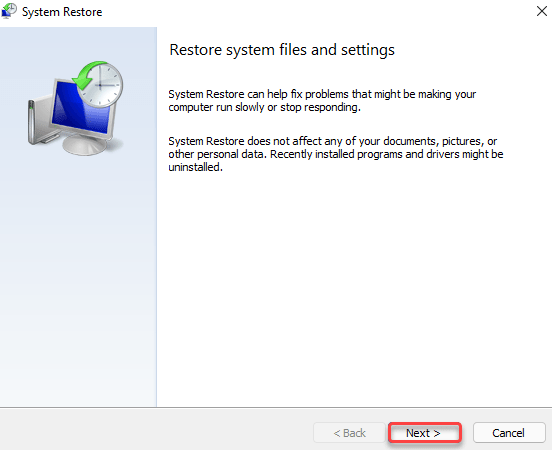
6. Сега проверете опцията „Показване на още точки за възстановяване“.
[Може да видите опция „Сканирайте за засегнати програми„На същия екран. Можете да кликнете върху него, за да проверите кои програми ще бъдат върнати.]
7. Сега изберете най -новата точка за възстановяване от списъка с точки за възстановяване.
8. След това кликнете върху „Следващия“.

9. Накрая кликнете върху „завършек”, За да започне процеса на възстановяване.
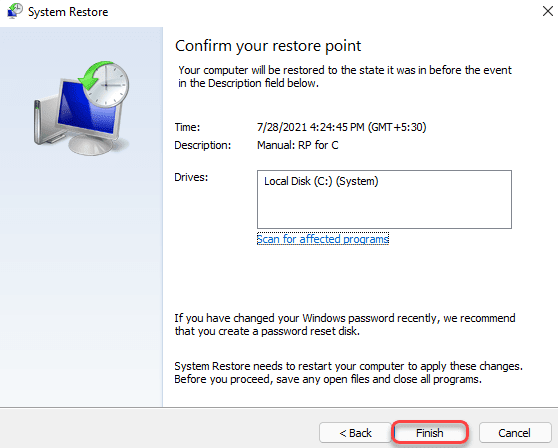
Това ще стартира процеса на възстановяване на системата. Вашият компютър може да се рестартира няколко пъти. Целият този процес може да отнеме известно време.

